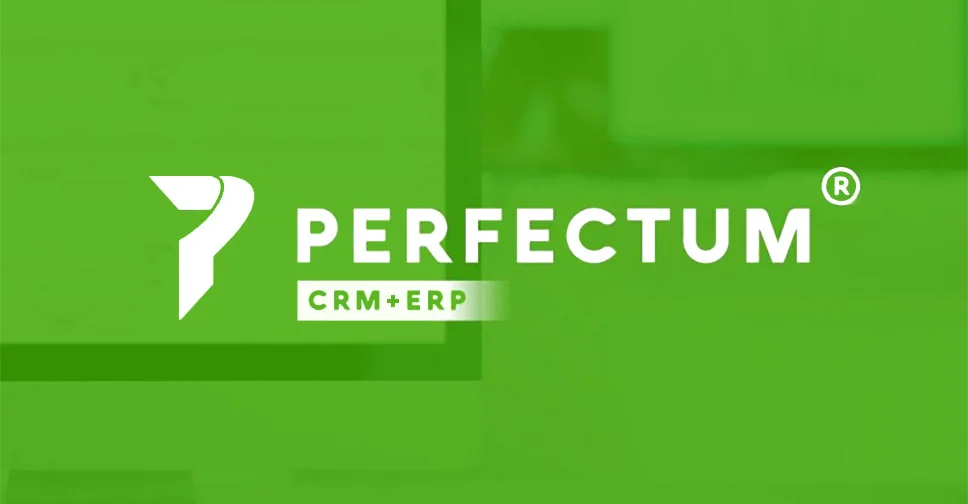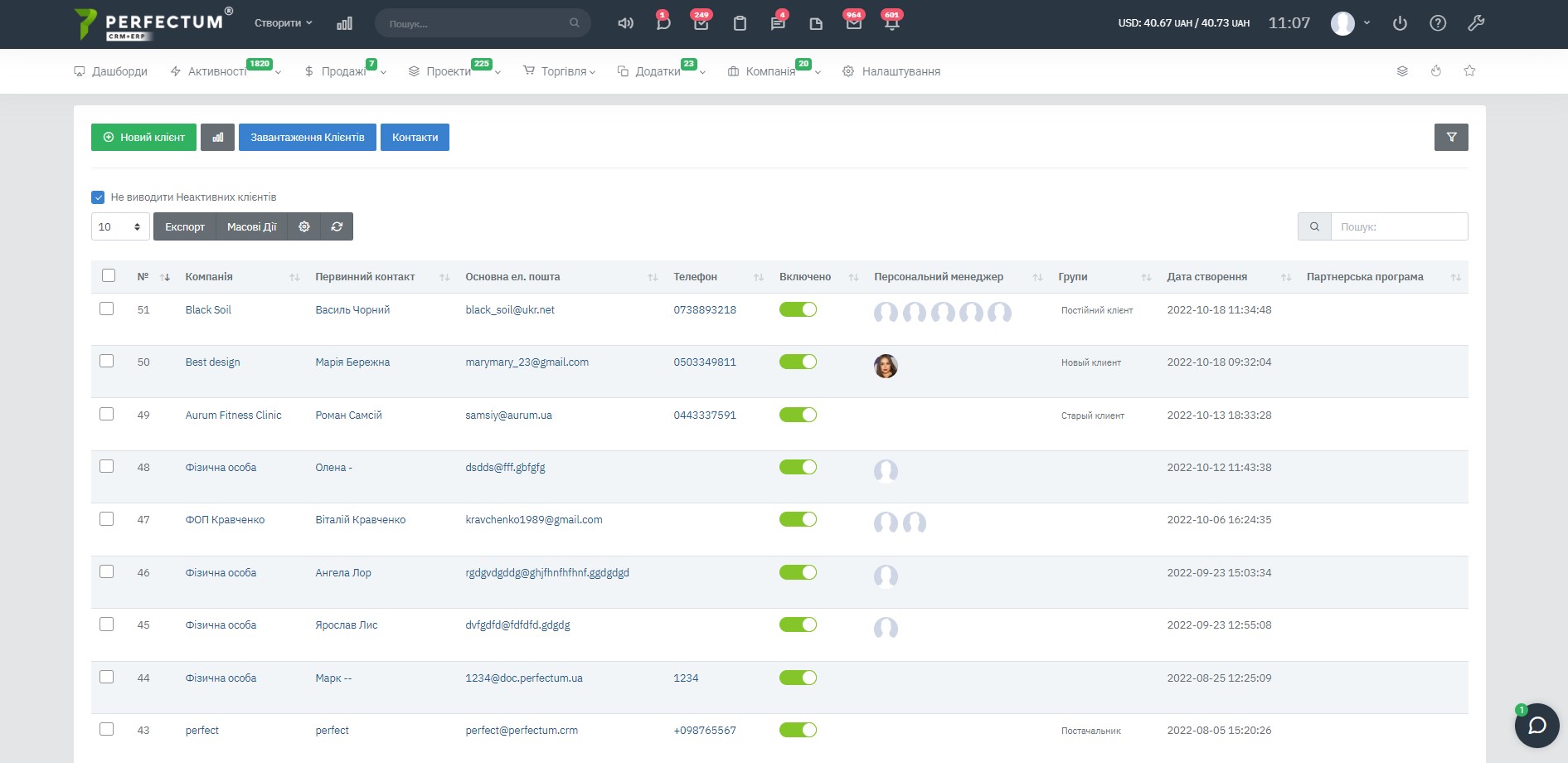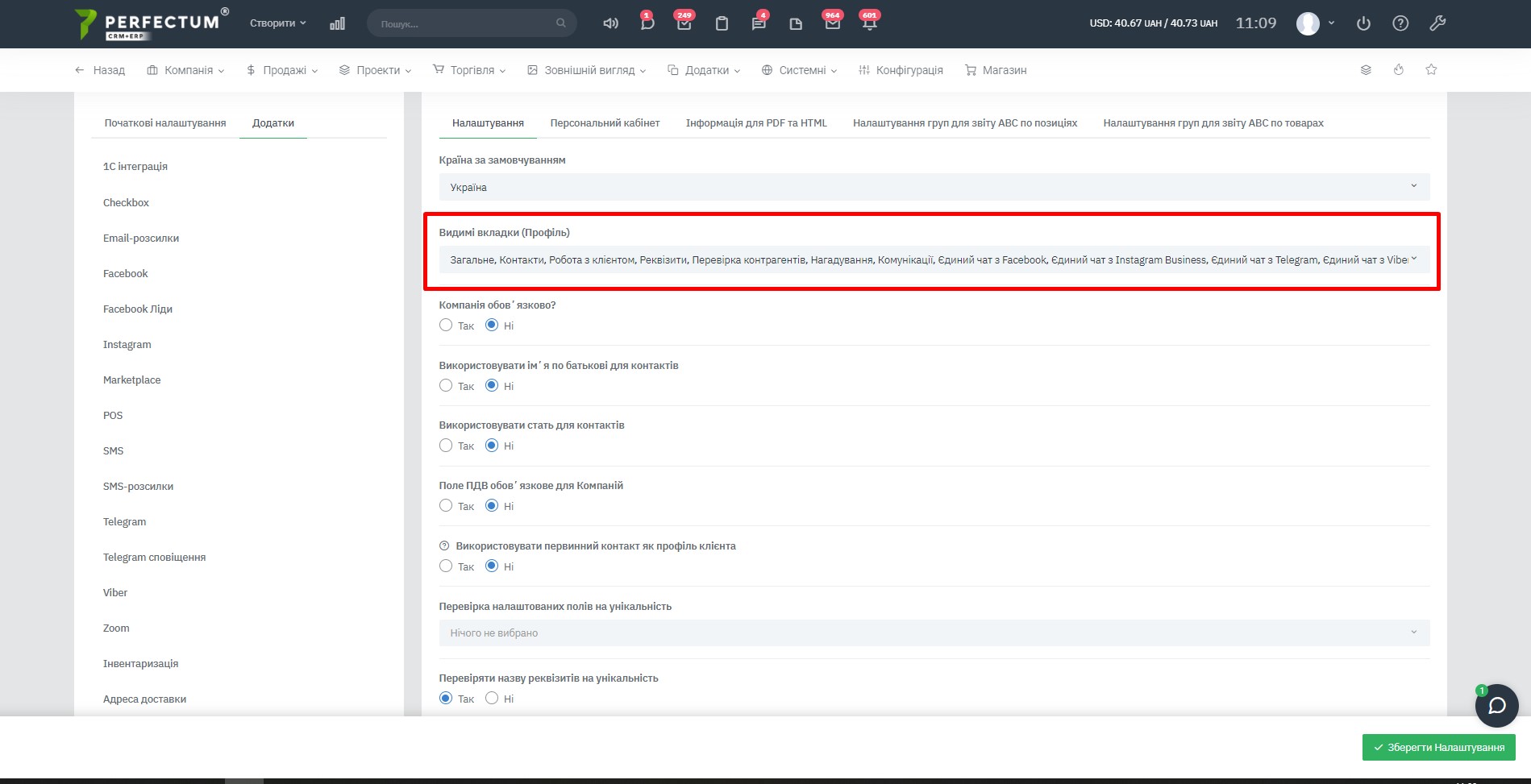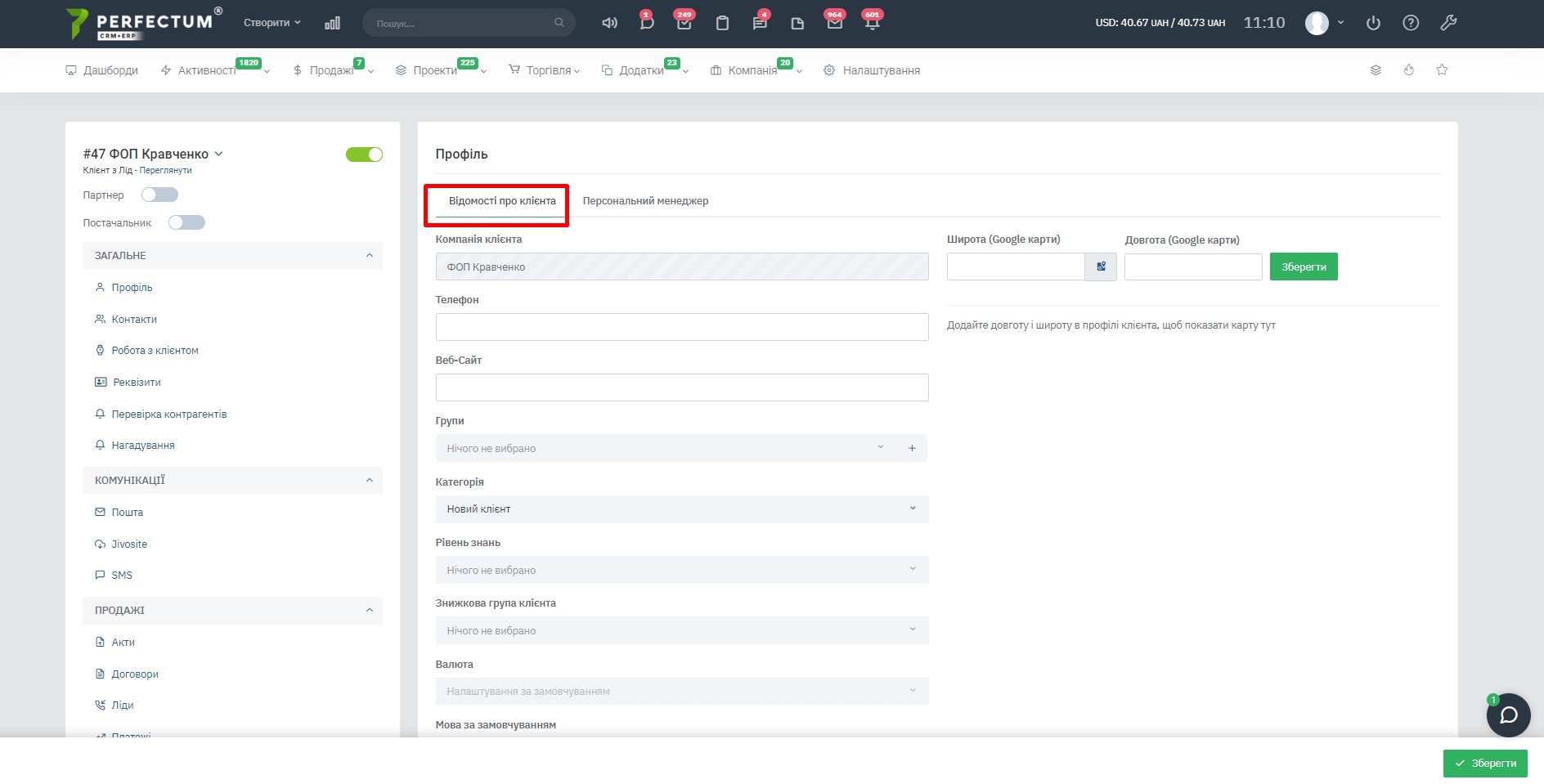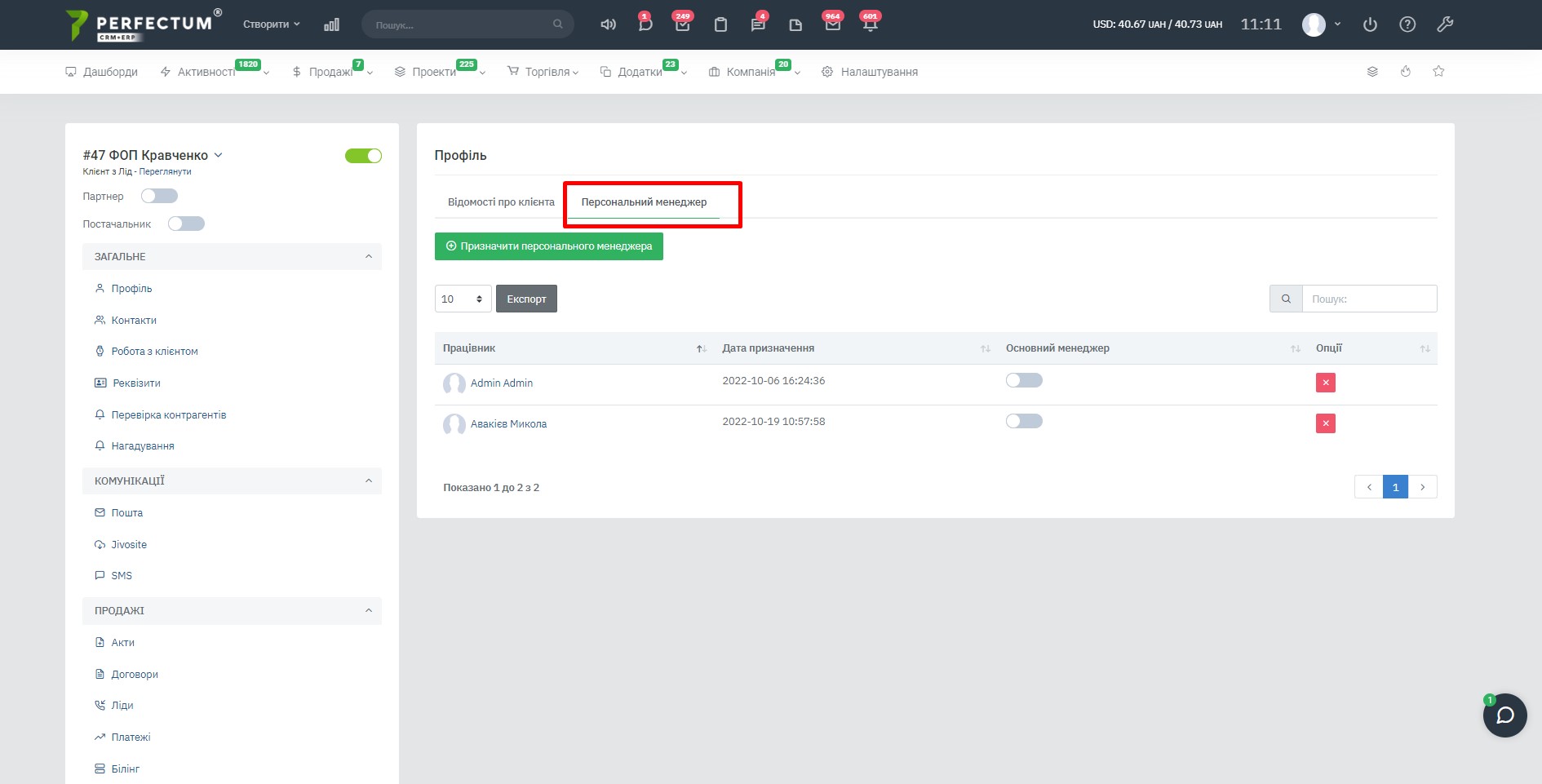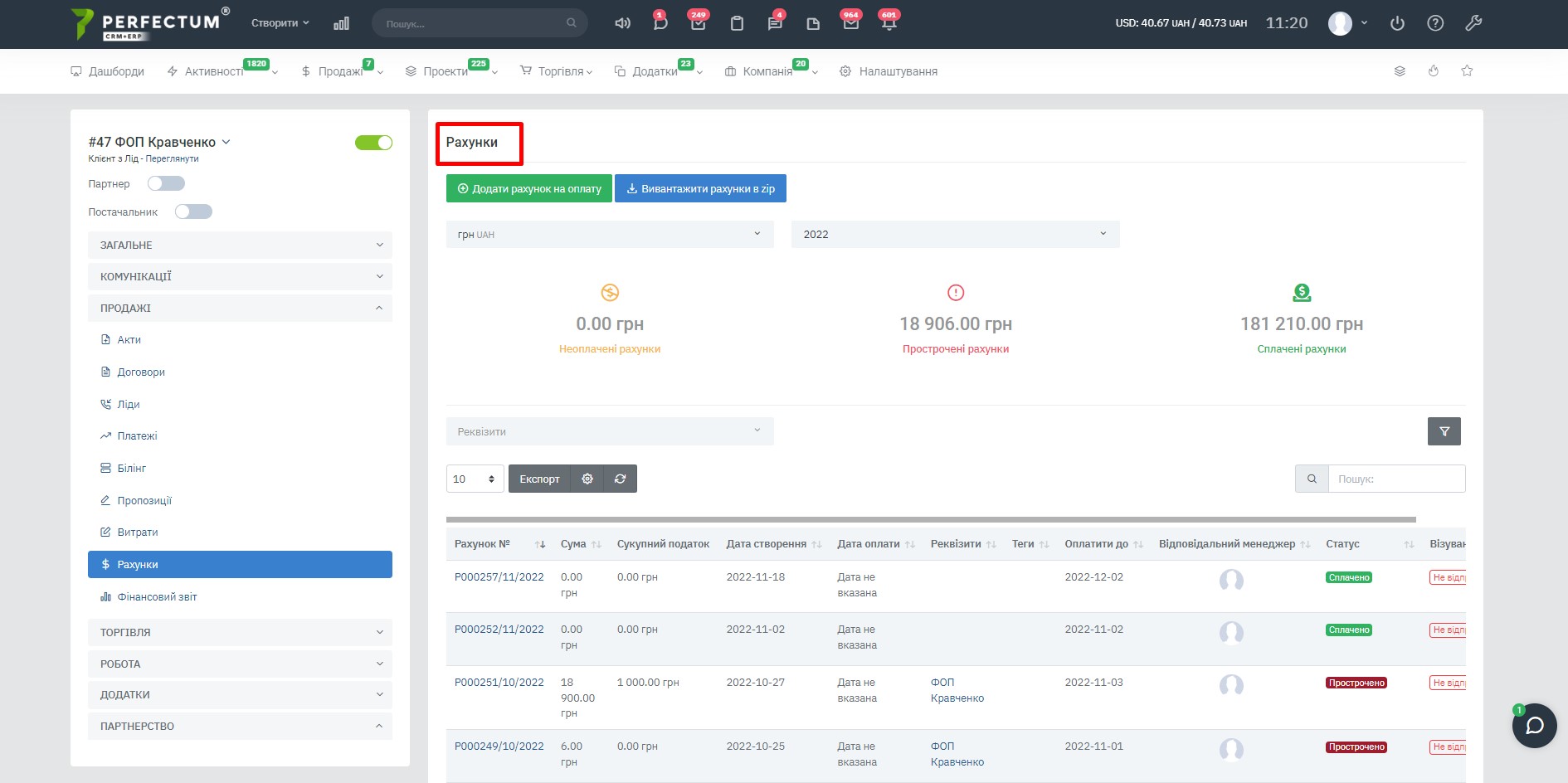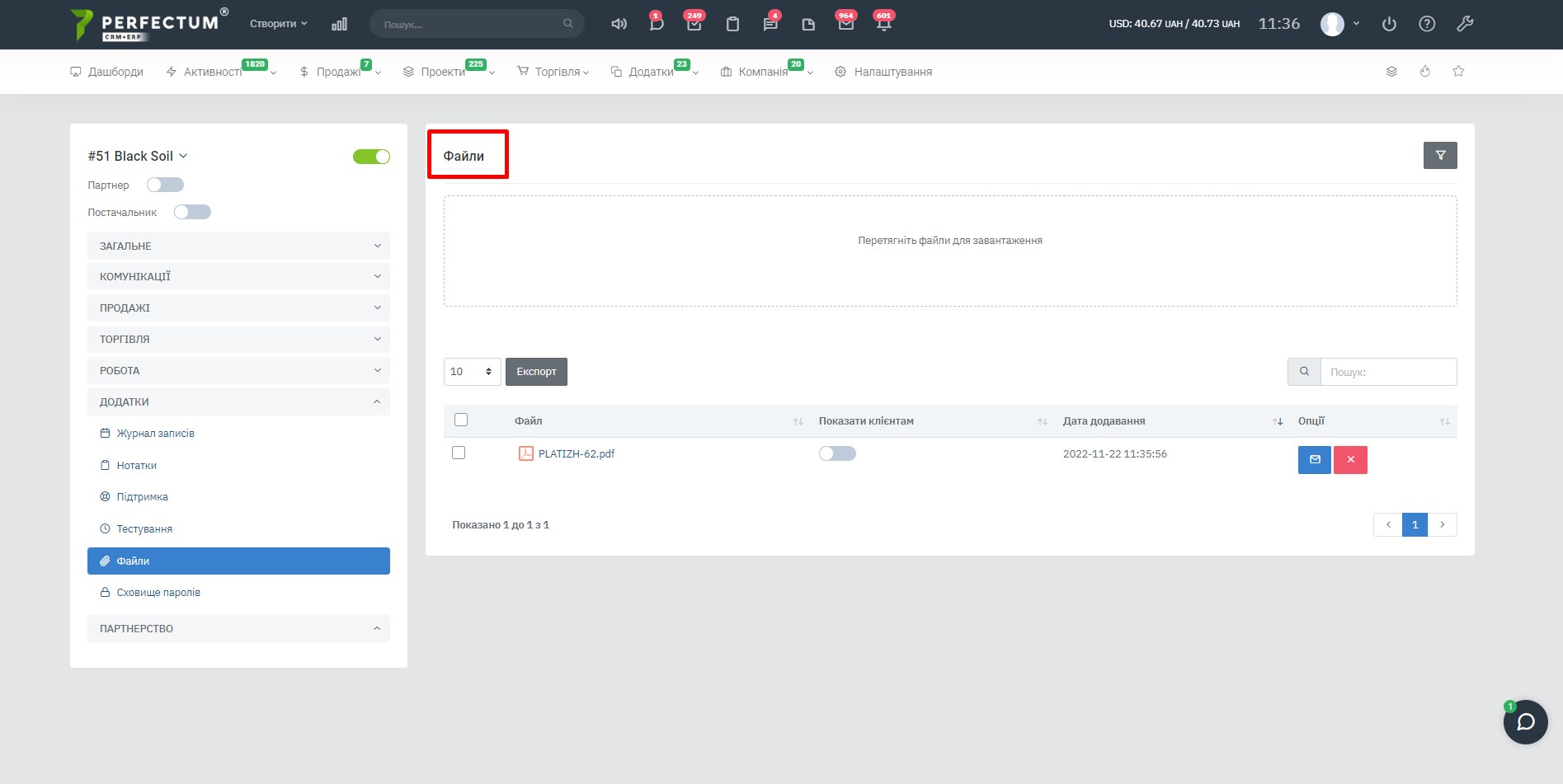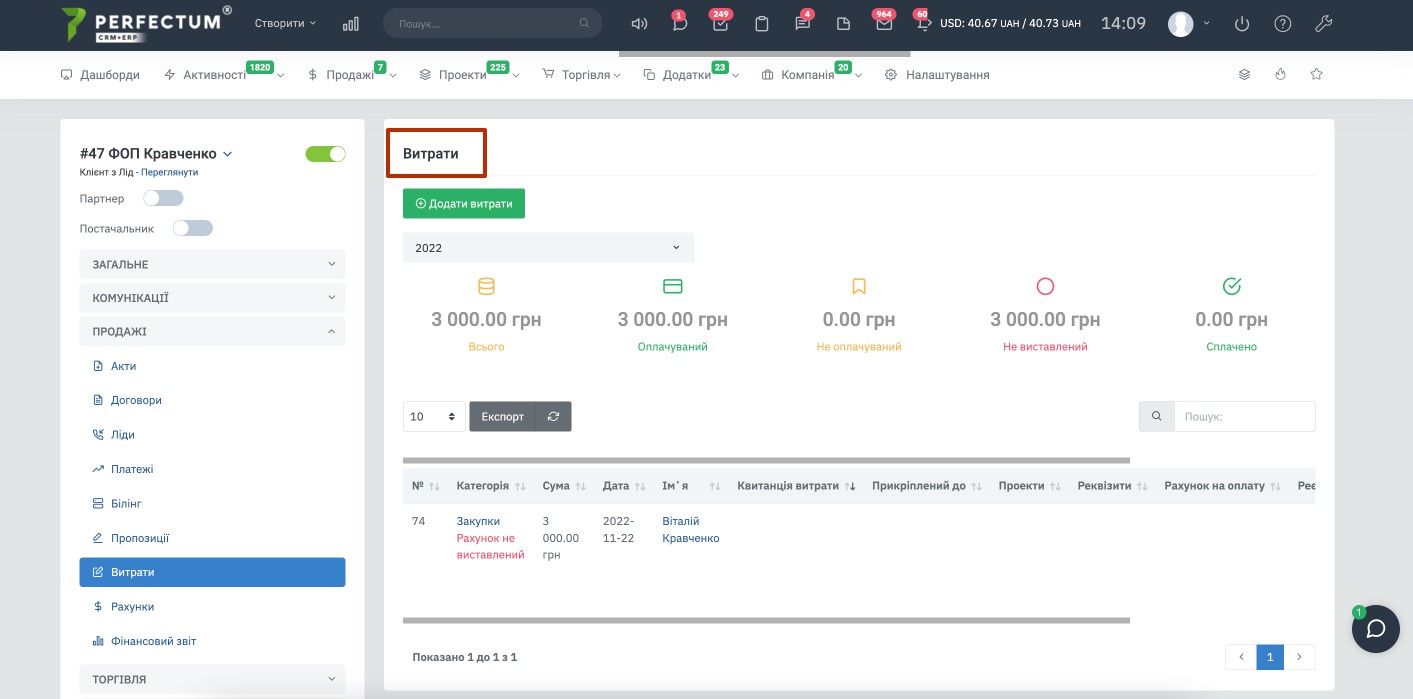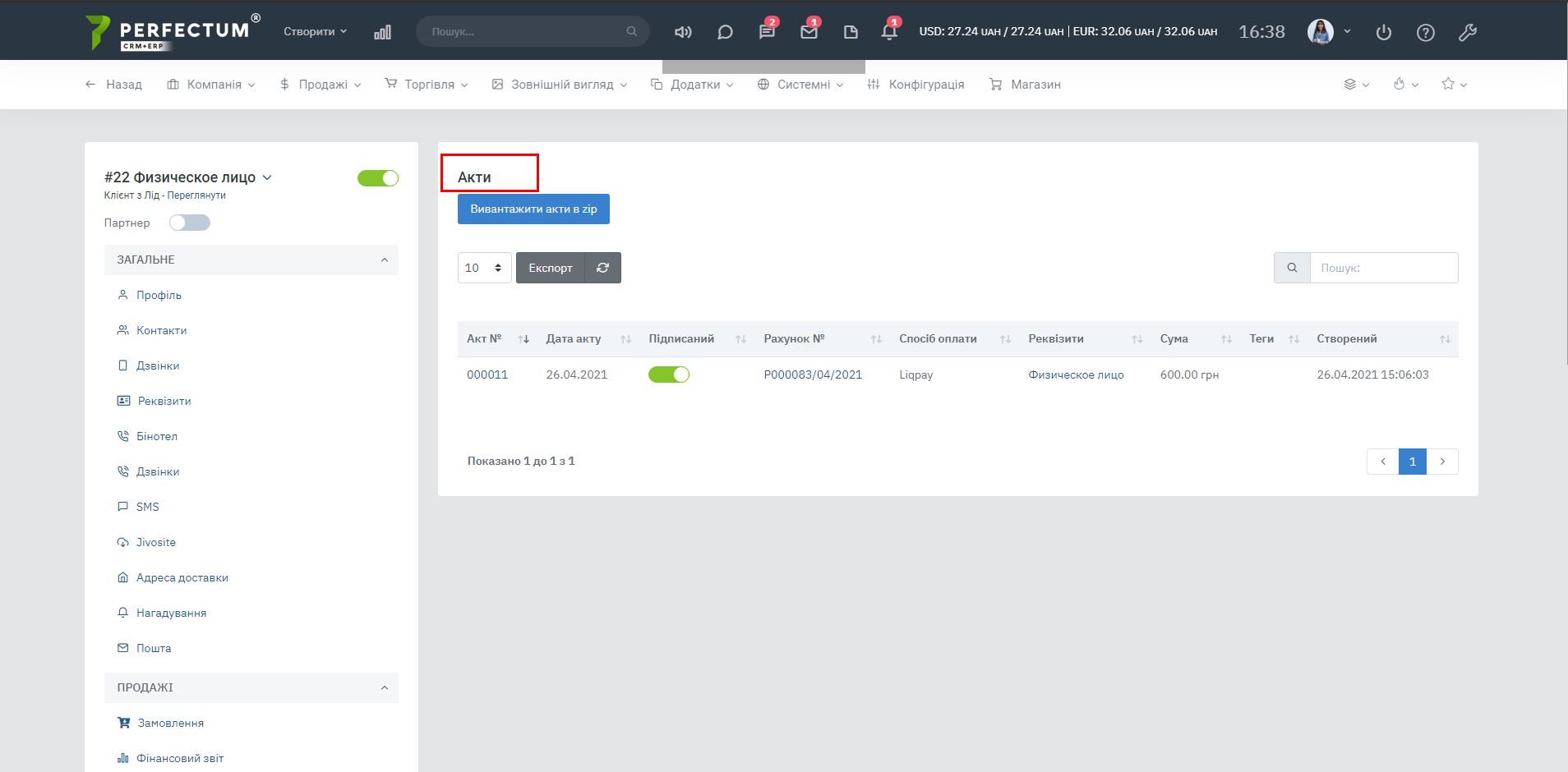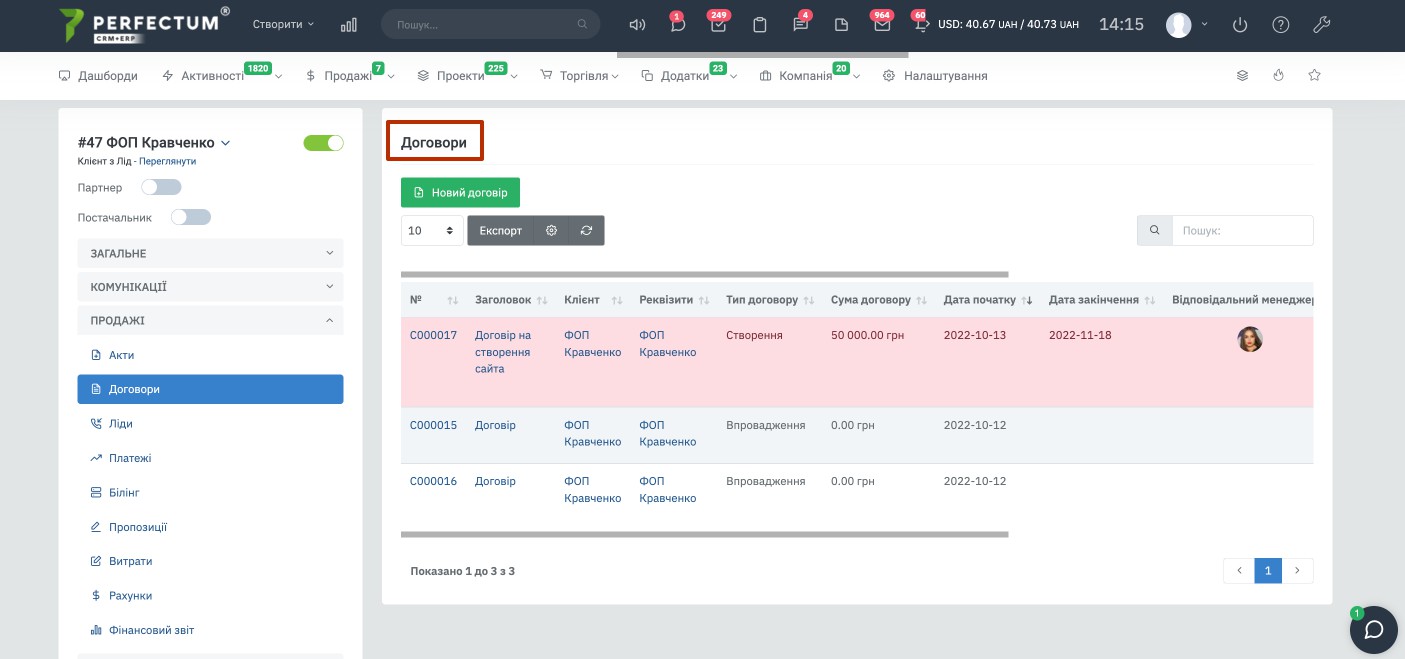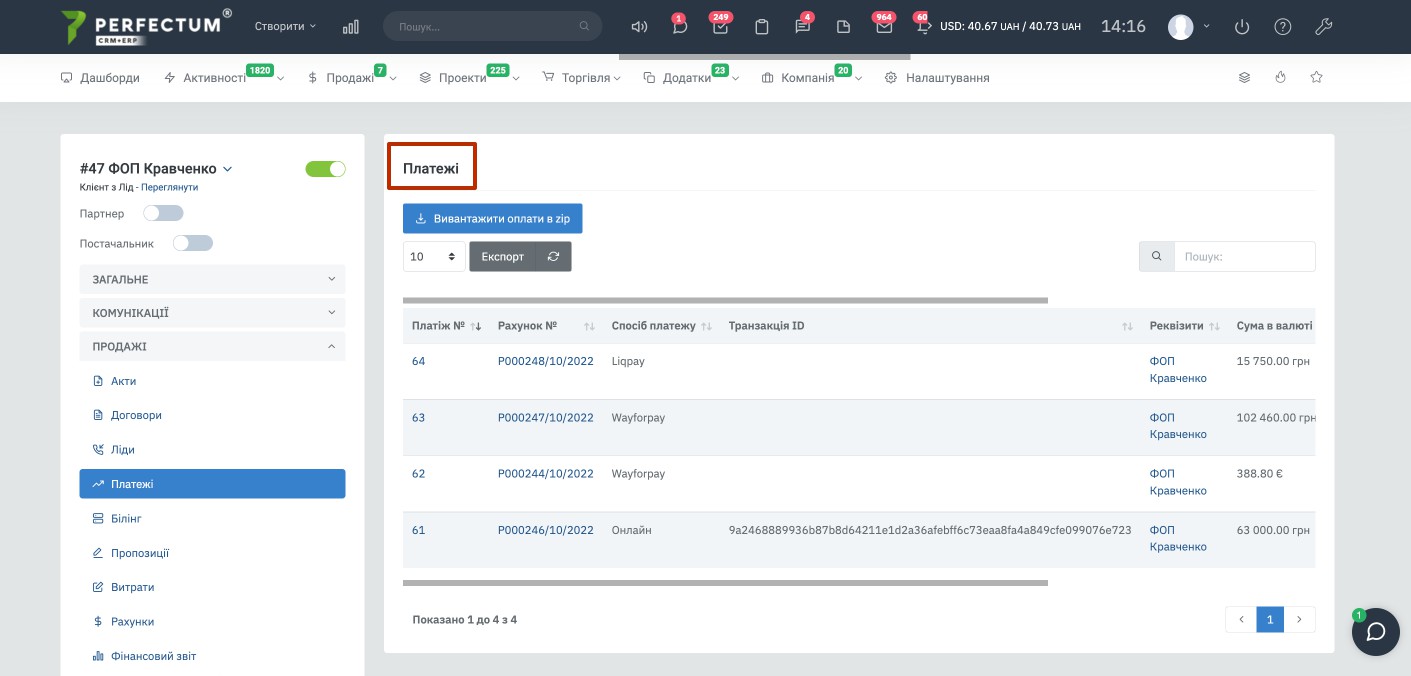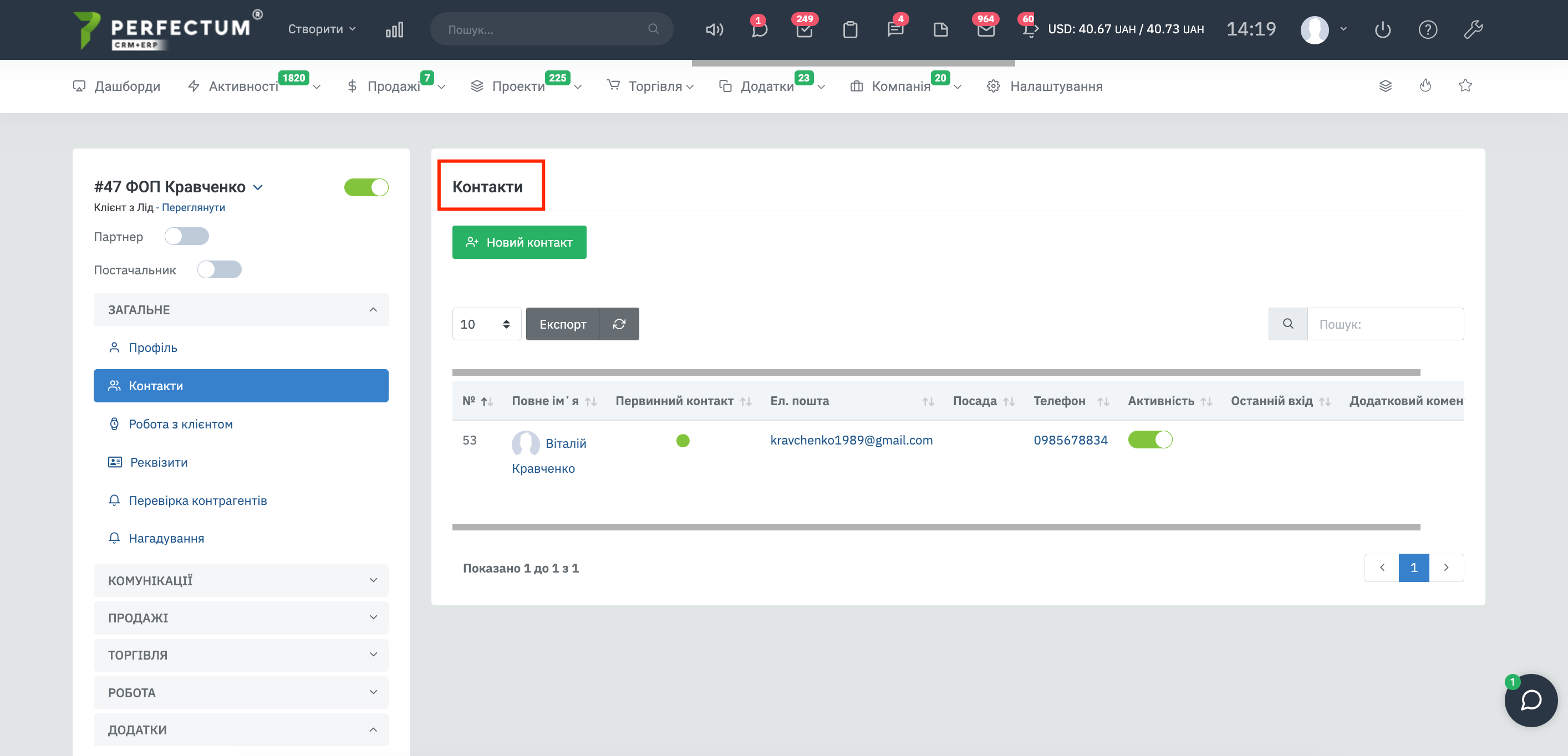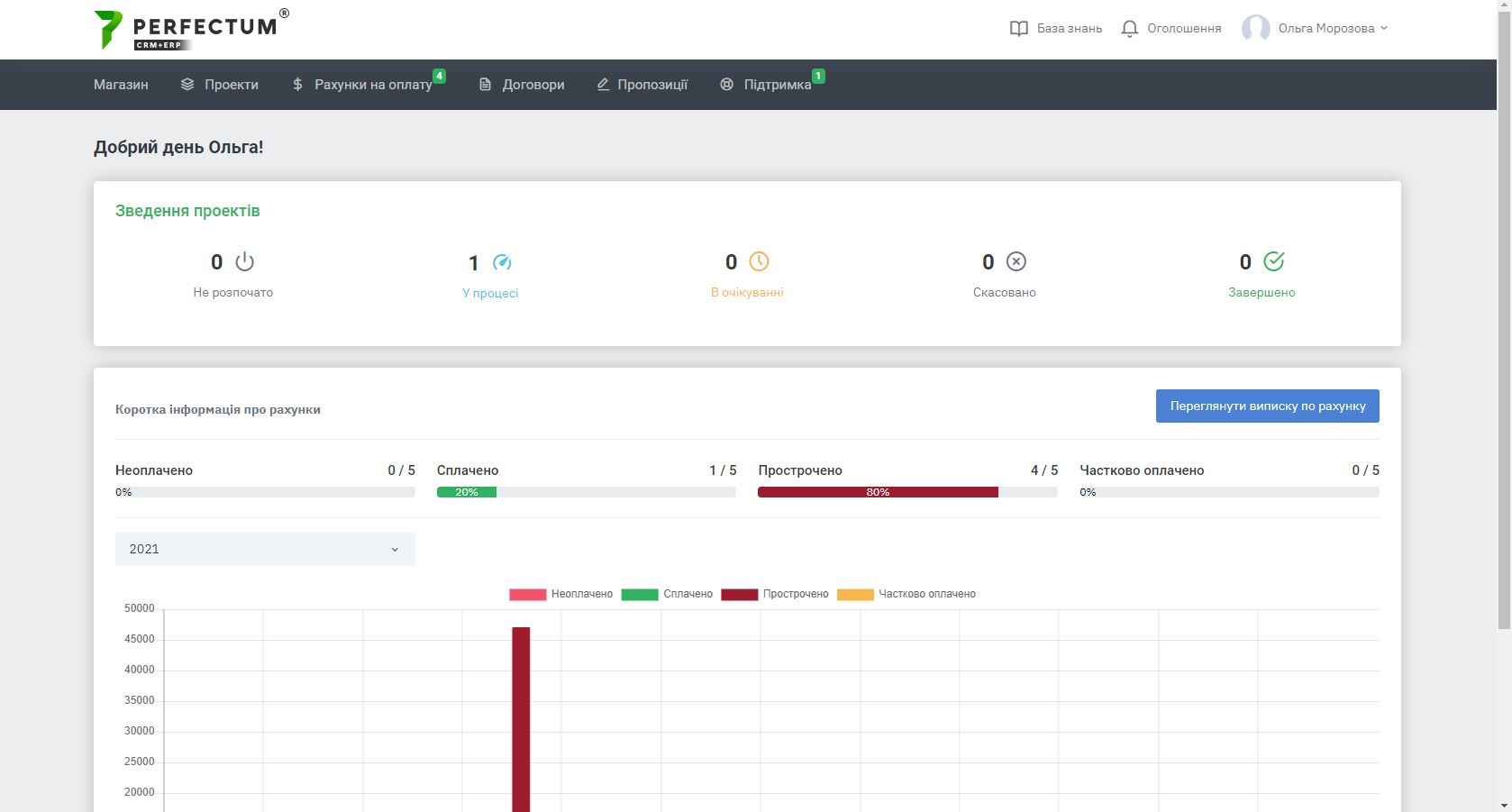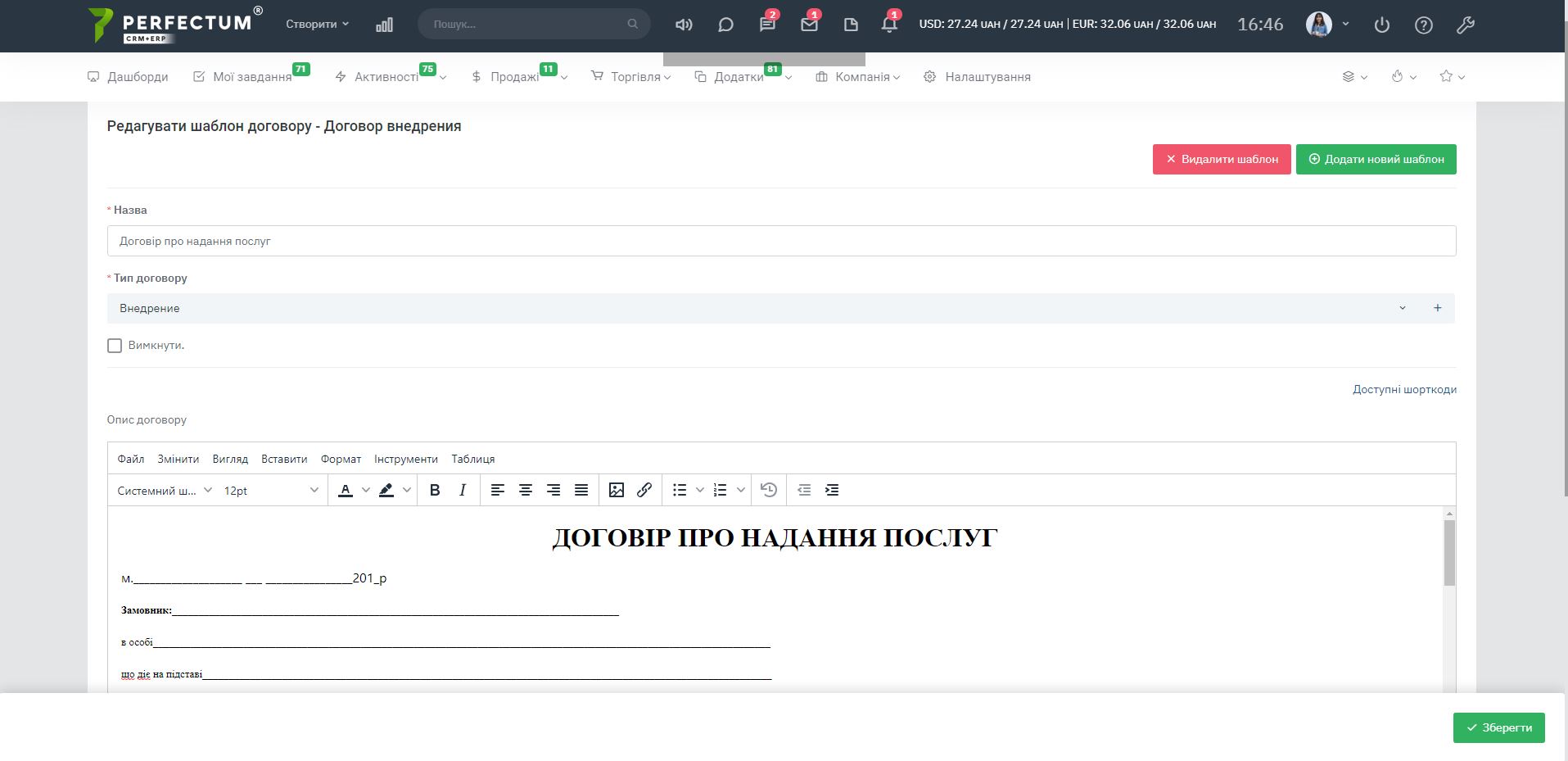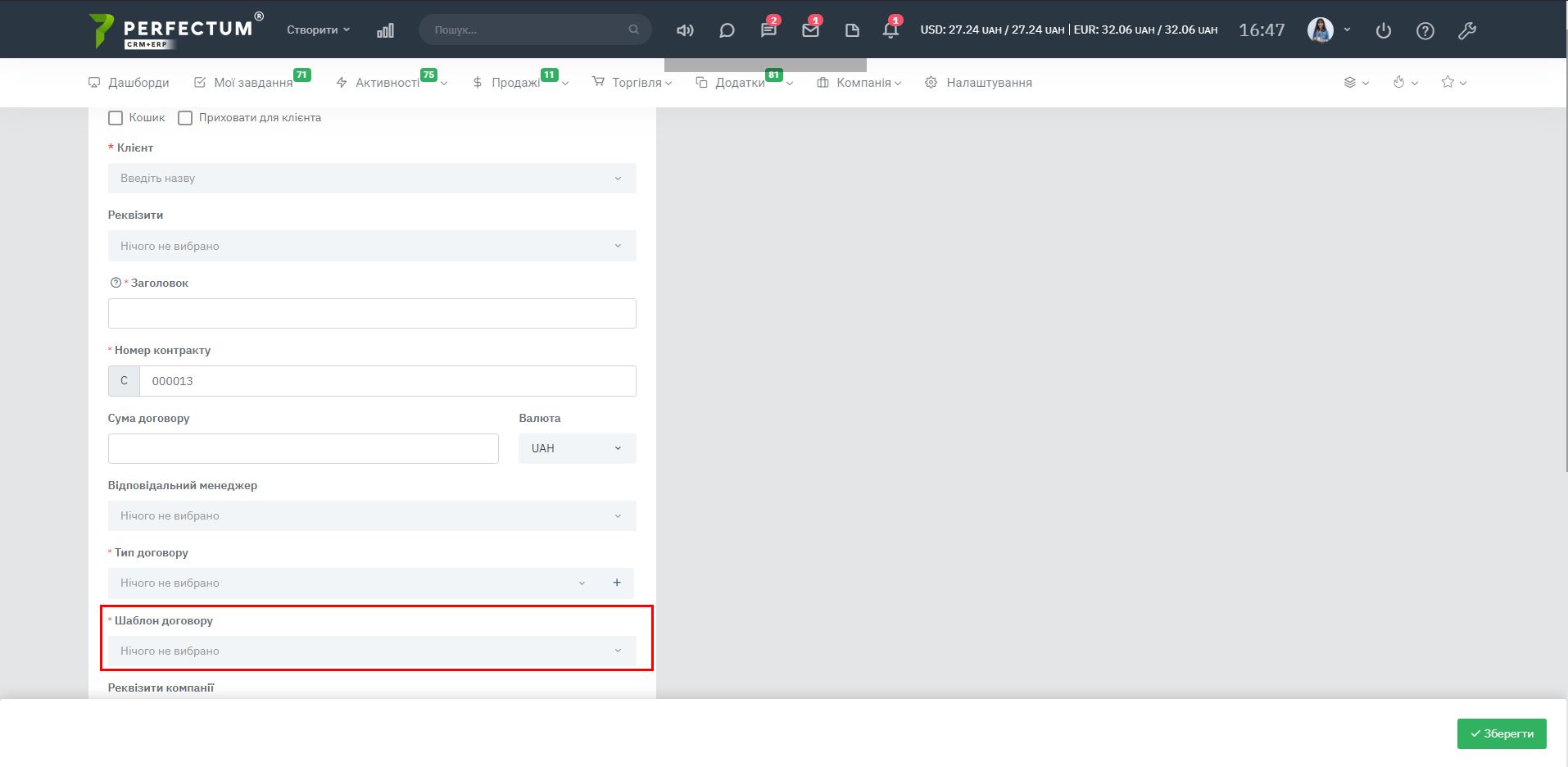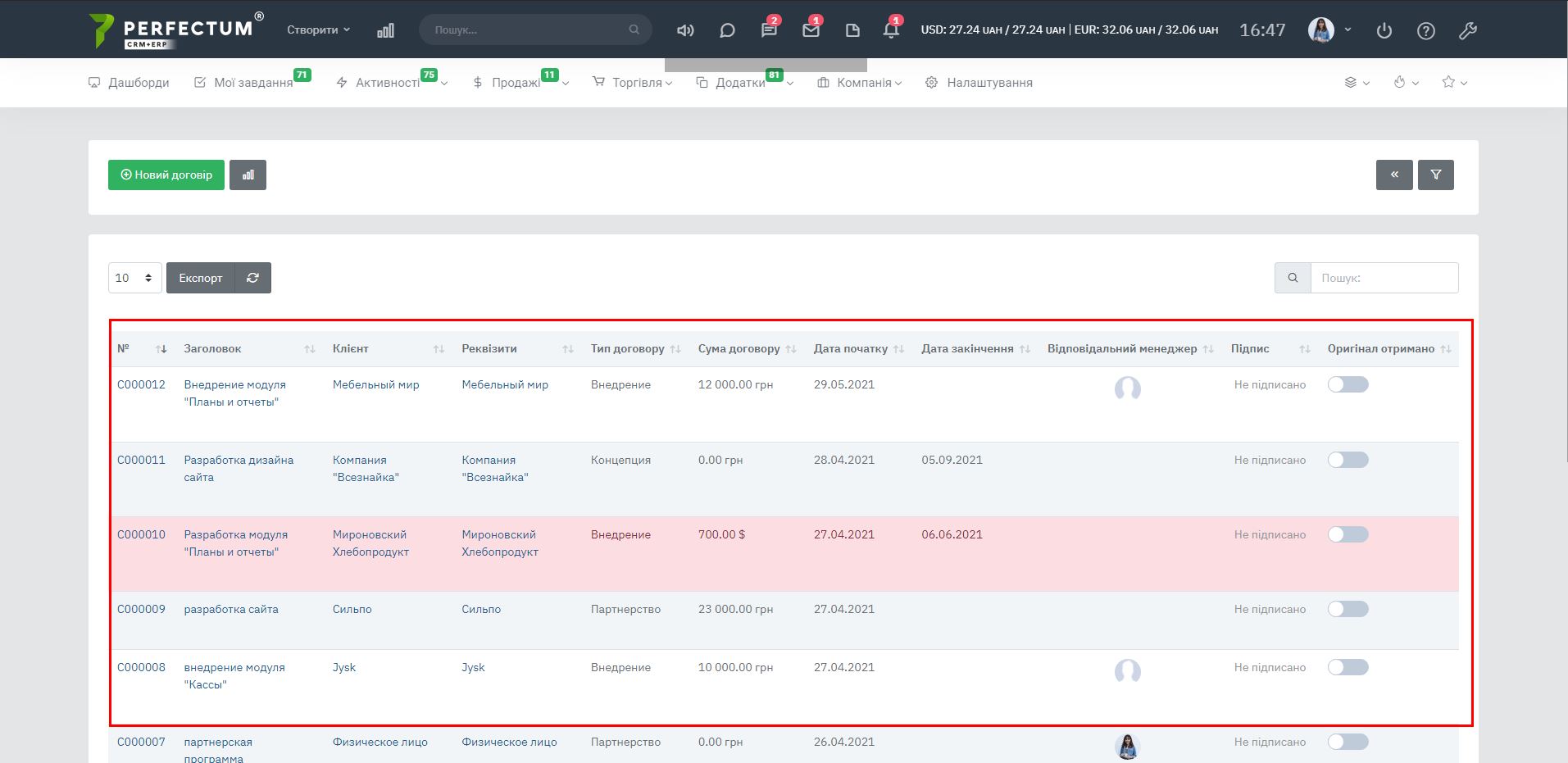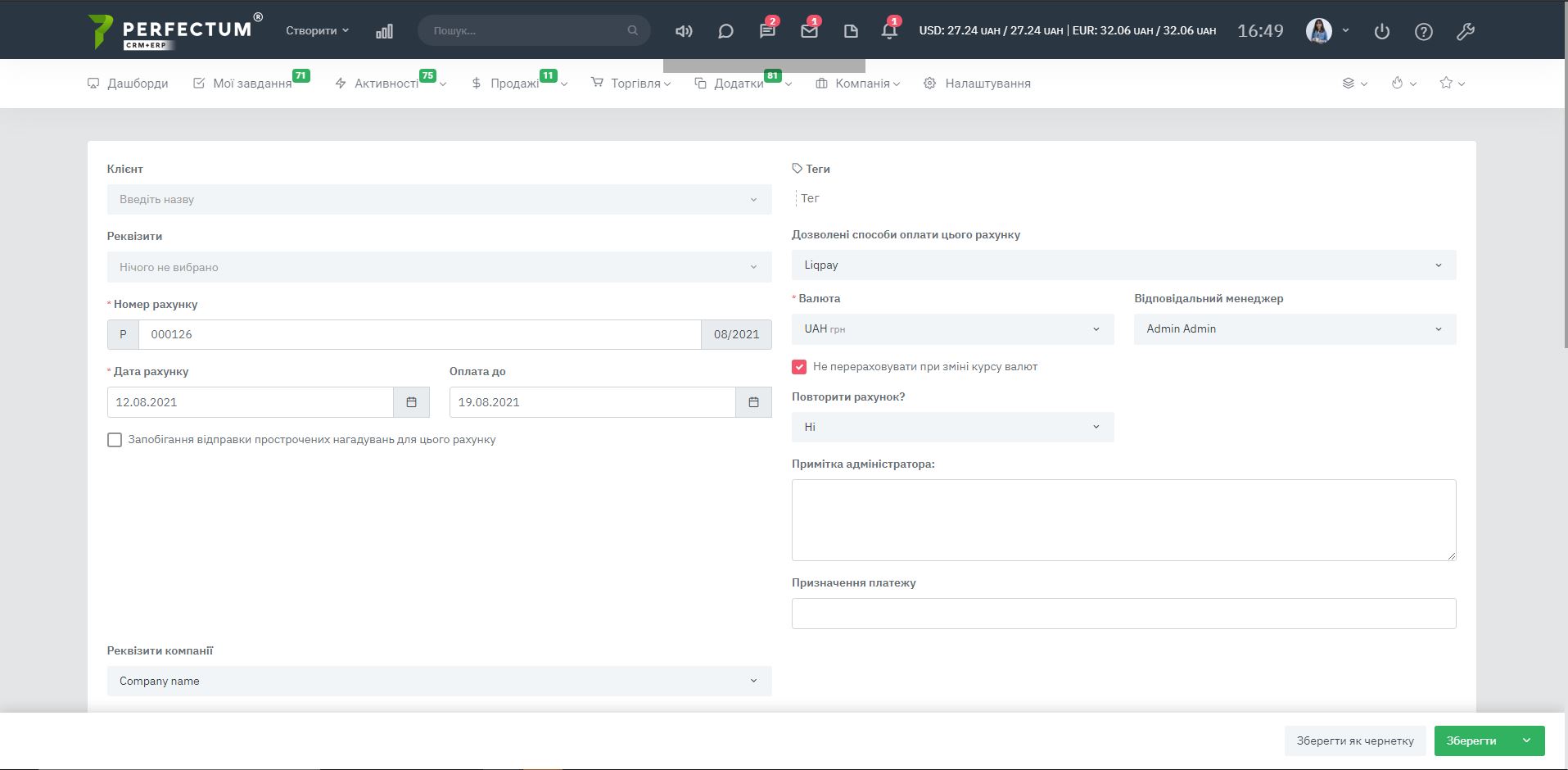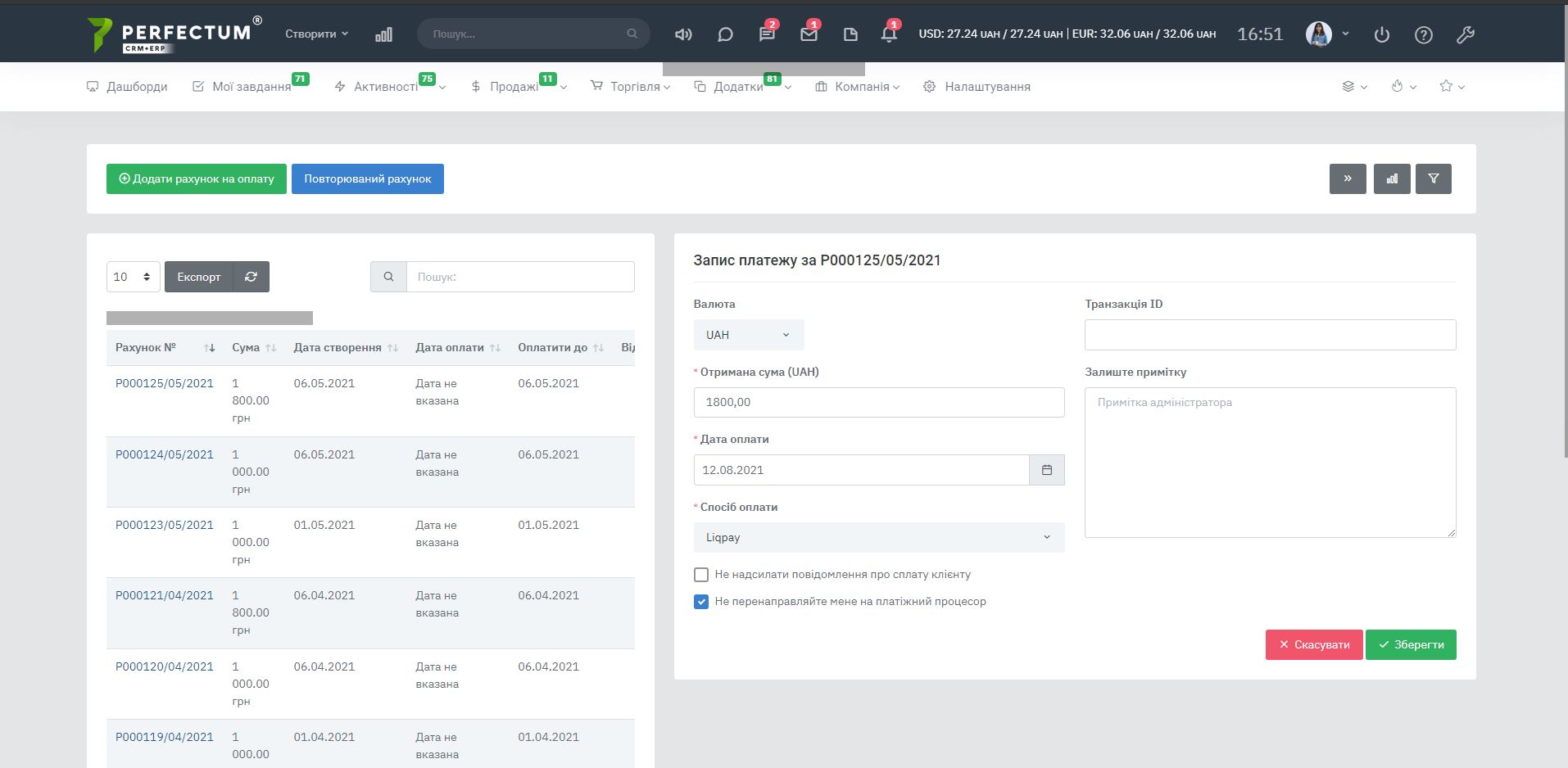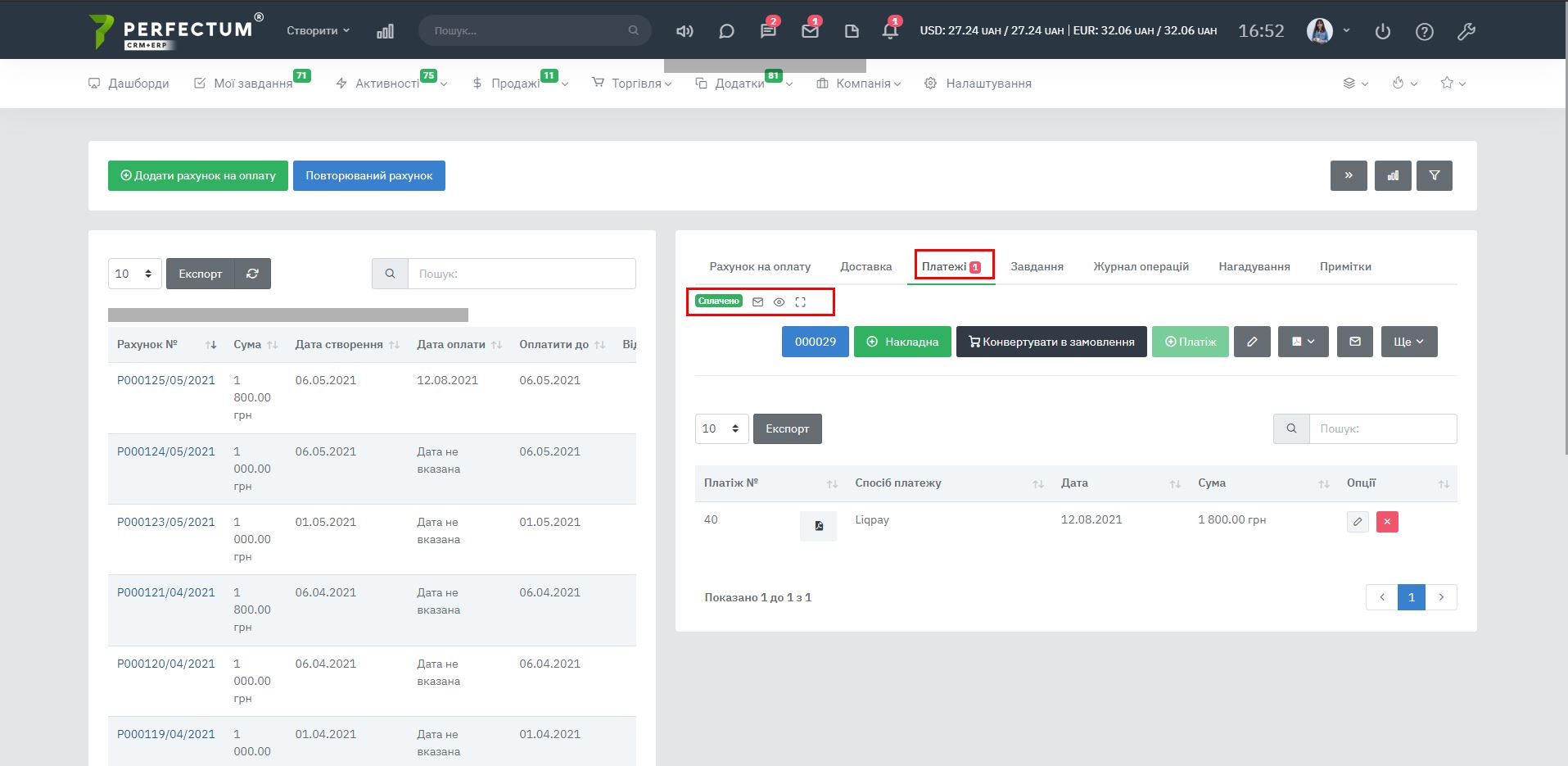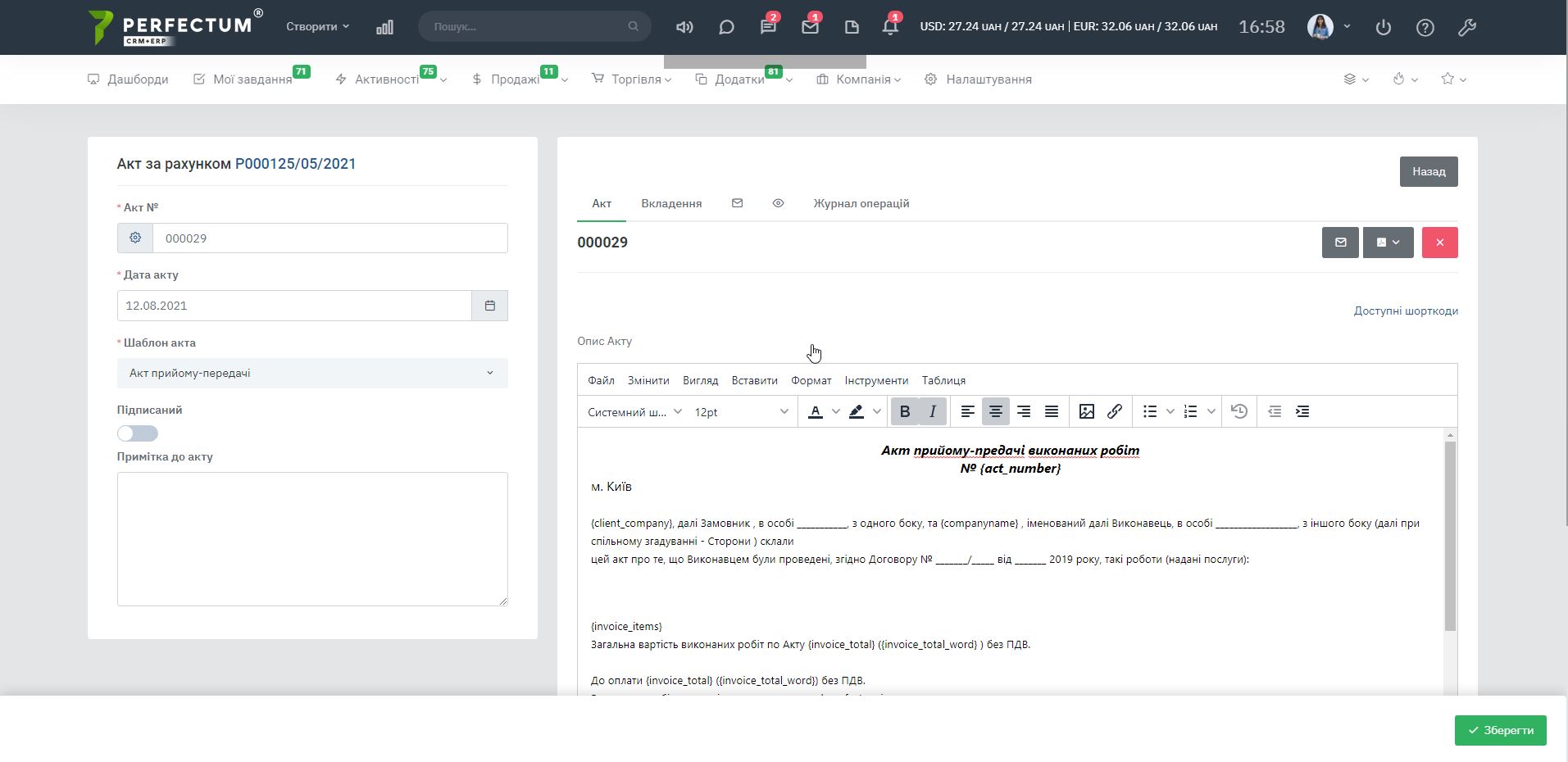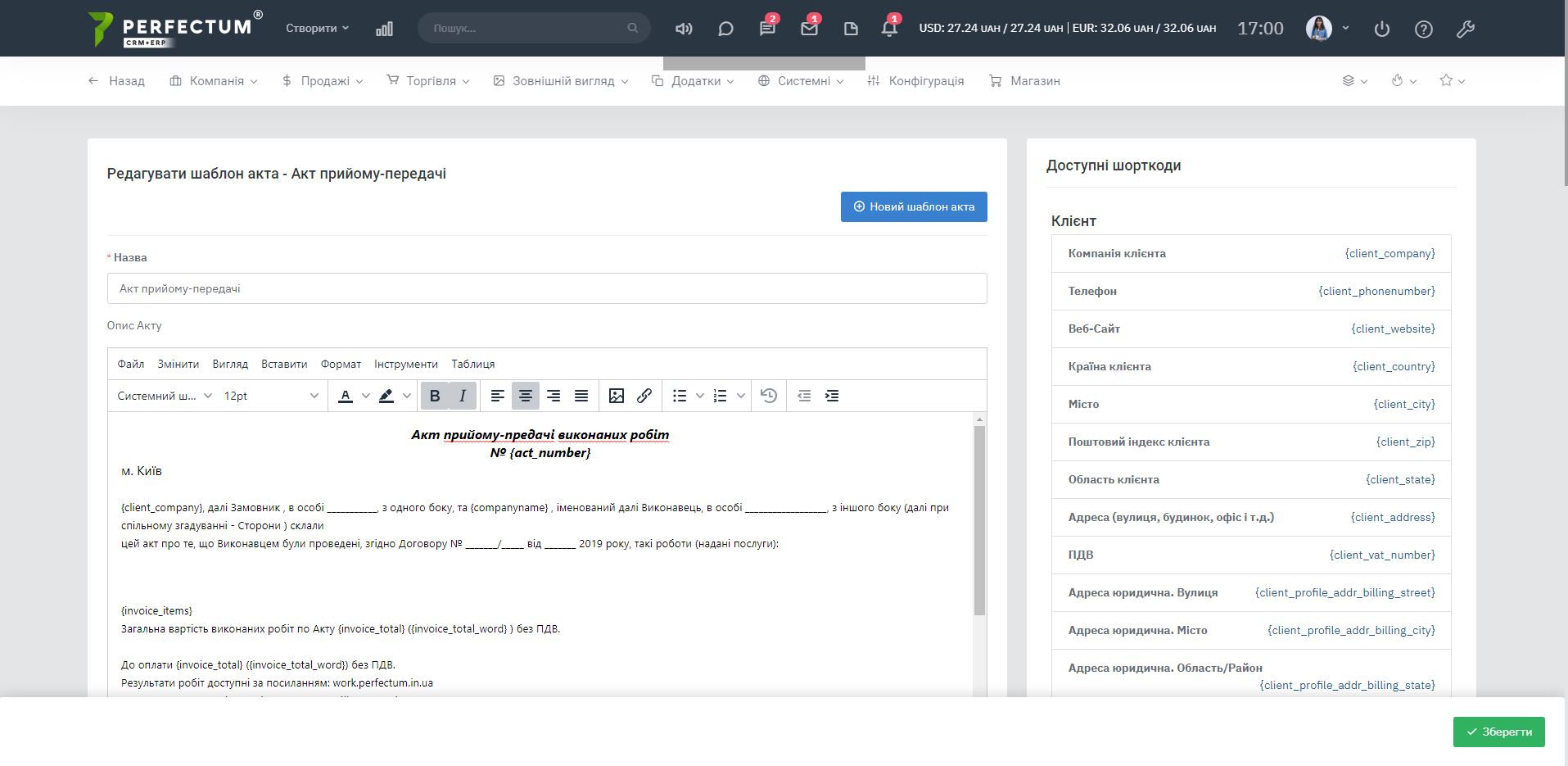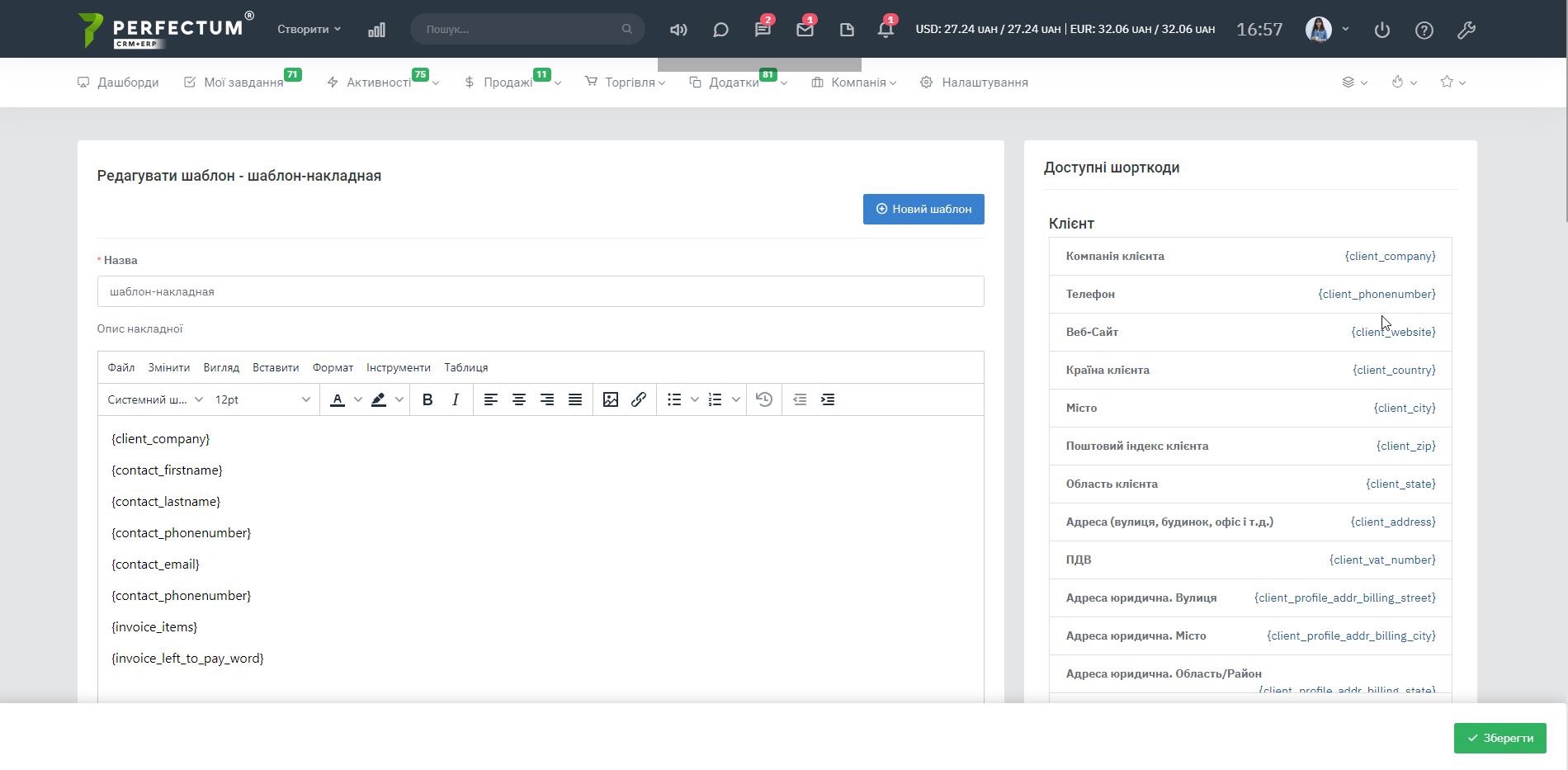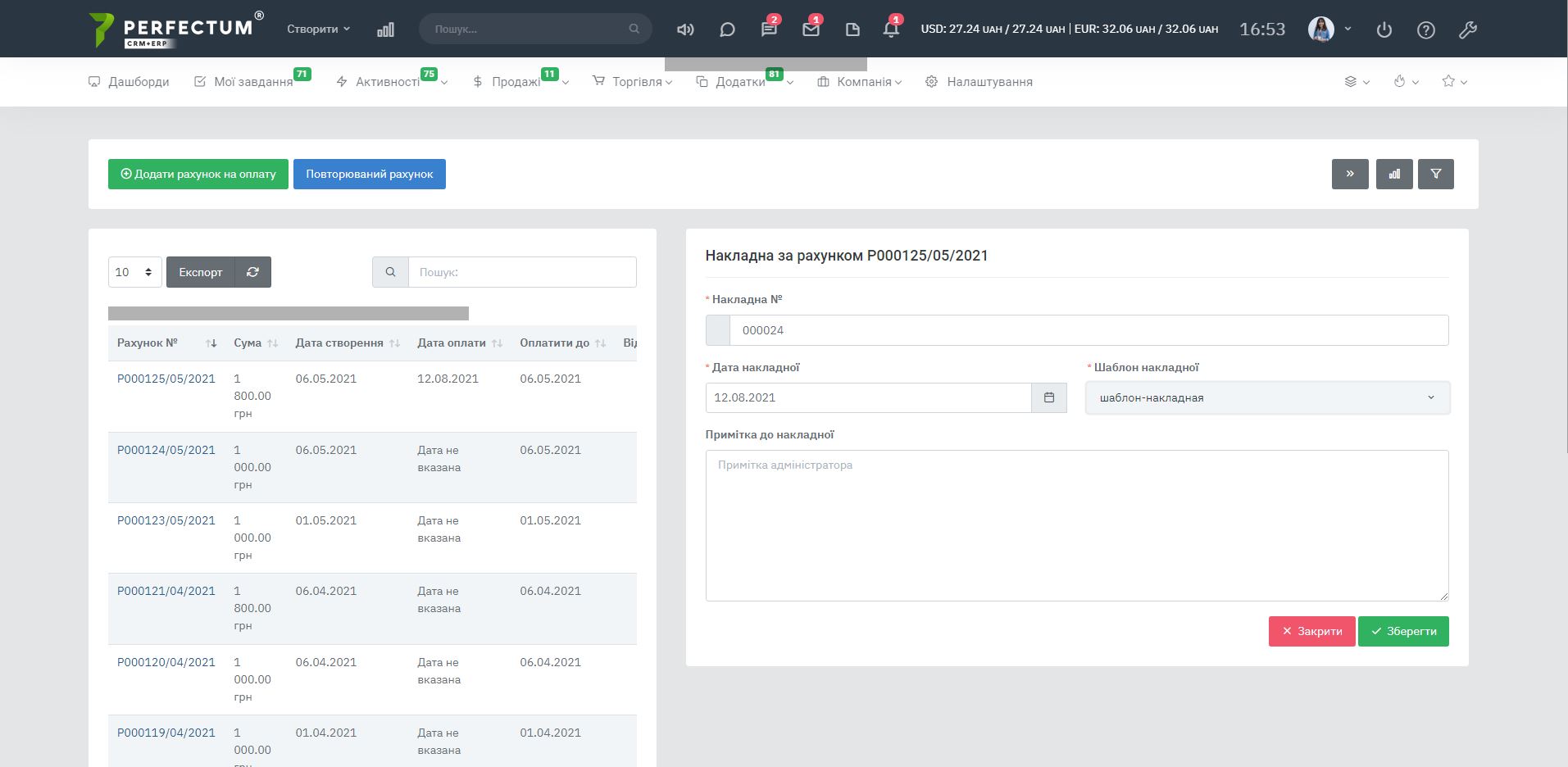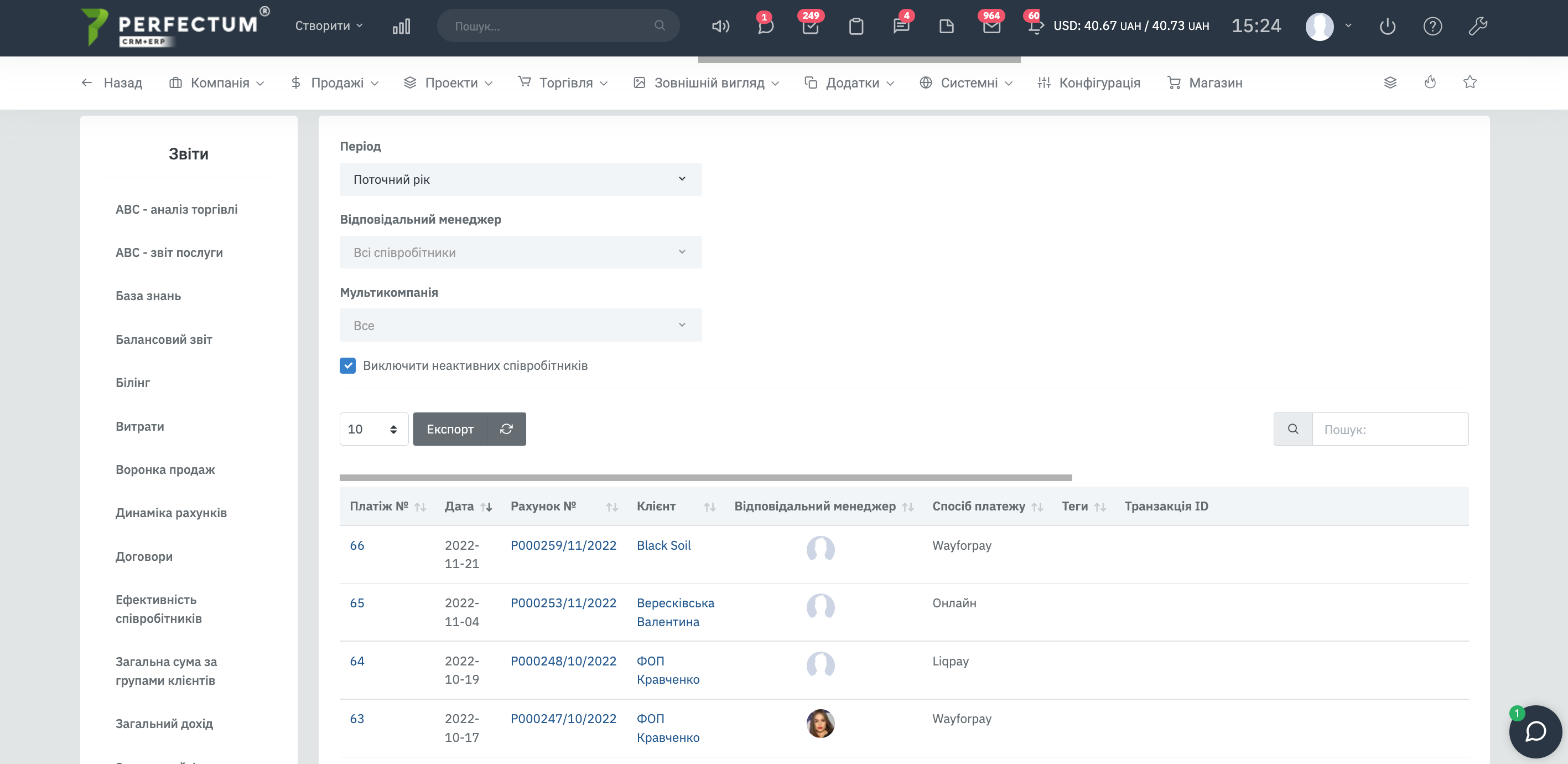Документообіг
Для продуктивної роботи та комфорту користувача, у Perfectum CRM+ERP передбачено низку функціональних можливостей для створення та оперування документацією для супроводу бізнес-процесів.
Процес документообігу компанії може виглядати так:
Після створення картки клієнта або конвертування ліда в клієнта у системі з'являється картка клієнта.
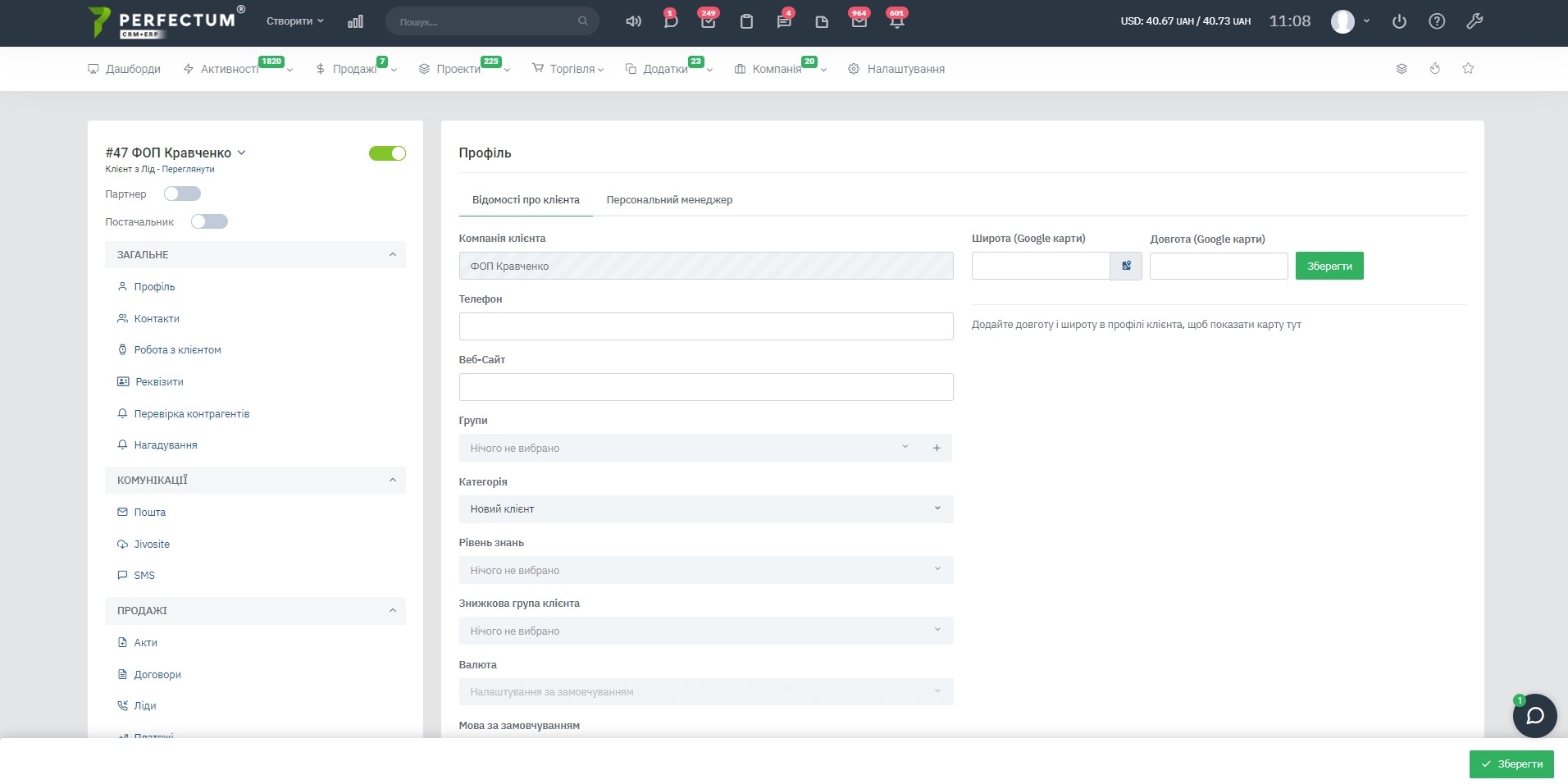 У налаштуваннях системи доступна можливість встановити розділи, які відображатимуться у картці клієнта. Для цього перейдіть до: Налаштування -> Конфігурація -> Клієнти, натисніть на меню "Видимі вкладки", перейдіть.
У налаштуваннях системи доступна можливість встановити розділи, які відображатимуться у картці клієнта. Для цього перейдіть до: Налаштування -> Конфігурація -> Клієнти, натисніть на меню "Видимі вкладки", перейдіть.
Доступні такі розділи в картці клієнта, пов'язані з документообігом:
Профіль клієнта – у цьому розділі відображається основна інформація, яка заноситься до картки клієнта
Фінансовий звіт – у цьому розділі відображається інформація про виставлені рахунки та оплати даного клієнта.
Рахунки – у цьому розділі відображаються всі рахунки , які були створені в системі для клієнта. А також функціонал швидкого додавання рахунків для клієнта.
Файли – у цьому розділі відображаються файли, які були додані до картки клієнта, а також вкладення, які були додані до документів. Доступна можливість додати файли для цього клієнта.
Витрати – у цьому розділі відображаються всі витрати, які були створені в системі та пов'язані з цим клієнтом. А також функціонал швидкого додавання витрат для клієнта.
Акти – в цьому розділі відображаються всі акти, які були створені в системі для даного клієнта.
Договори – у цьому розділі відображаються всі договори, які були створені в системі для даного клієнта. А також функціонал швидкого додавання договору для клієнта.
Платежі – у цьому розділі відображаються всі платежі, які були створені в системі для даного клієнта.
Контакти – у цьому розділі відображаються контакти, створені в системі для даного клієнта. А також функціонал керування контактами даного клієнта.
Особистий кабінет клієнта
В особистому кабінеті клієнту доступна взаємодія з документацією - договорами, рахунками на оплату, запитами на підтримку тощо.
Докладніше про особистий кабінет читайте за посиланням.
Нижче на зображенні приклад відображення особистого кабінету клієнта.
Для кожного клієнта в системі передбачена можливість створити договір.
Разом із модулем «Шаблони документів» є можливість вибирати шаблон договору у якому, при правильному налаштуванні, доступна можливість додати підстановку значень із картки клієнта використовуючи «Шорткоди». Після збереження договору він потрапляє до загальної таблиці розділу «Договори», а також до розділу договору у картці клієнта, з яким був пов'язаний. Створений договір доступний для надсилання контактам клієнта на пошту.
Для кожного клієнта в системі доступна можливість створити «Рахунок на оплату».
При створенні рахунку, в рахунку додаються позиції, які формують загальну суму рахунку. Після збереження рахунку він потрапляє до загальної таблиці розділу «Рахунки на оплату», а також до розділу рахунку в картці клієнта, з яким був пов'язаний.
Для закриття оплати за даним рахунком необхідно створити платіж у системі, по одному рахунку можна створювати кілька платежів. Рахунок вважається оплаченим, коли сума створених платежів за цим рахунком дорівнює сумі, зазначеній у самому рахунку.
При встановленому модулі «Акти» в системі, за рахунком доступна можливість створити акт, який прив'язується до рахунку.
Важливо: для початку роботи з актами в системі необхідно створити шаблон акта, до якого будуть додаватися позиції, які були додані до рахунку. При правильному налаштуванні можна додати підстановку значень з картки клієнта за допомогою «Шорткода». Після збереження акта він потрапляє до загальної таблиці модуля «Акти», а також до розділу актів у картці клієнта, з яким був пов'язаний. Створений акт можна надіслати контактам клієнта на пошту.
При встановленому модулі «Накладні» в системі, за рахунком є можливість створити накладну, накладна завжди прив'язується до рахунку. Варто врахувати, що для початку роботи з накладними в системі Вам буде необхідно створити шаблон накладної, в яку додаватимуться позиції, які були додані в рахунок. При правильному налаштуванні можна додати підстановку значень з картки клієнта за допомогою «Шорткода». Після збереження накладної вона потрапляє до загальної таблиці модуля «Накладні», а також до розділу накладні у картці клієнта, з яким була пов'язана. Створену накладну можна надіслати контактам клієнта на пошту.
У розділі звітів доступний Звіт по отриманим платежам, в якому відображаються всі платежі, які були занесені до системи.